如此一来就设置好了,以后打开这些被选中的 App 时 iPhone 会自动锁屏,成功验证 Face ID 或输入 iPhone 密码才可以继续使用
一直以来,iPhone 并没有提供针对单个 App 的上锁功能,这让许多用户在保护隐私和确保设备安全方面感到不便。
以前科技兽教过大家通过创建快捷指令图标为某款 App 设置密码,或通过屏幕使用时间设置密码。这几种方式多少有些不方便,而且无法通过 iPhone 的 Face ID 进行验证。

好消息是,现在苹果在 iOS 16.4 系统中为快捷指令 App 加入了「锁定屏幕」等一些新操作,我们得以实现体验更好的 App 上锁。
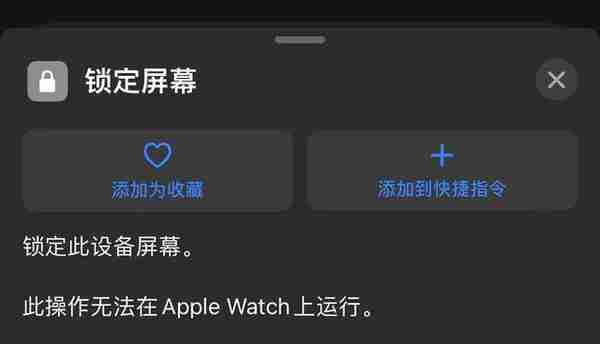
详细教程
首先,确保你的 iPhone 已升级至 iOS 16.4 或更高版本,否则快捷指令 App 不支持「锁定屏幕」操作。
打开「快捷指令」进入「自动化」设置界面。点击右上角的「+」按钮,创建一个新的个人自动化。
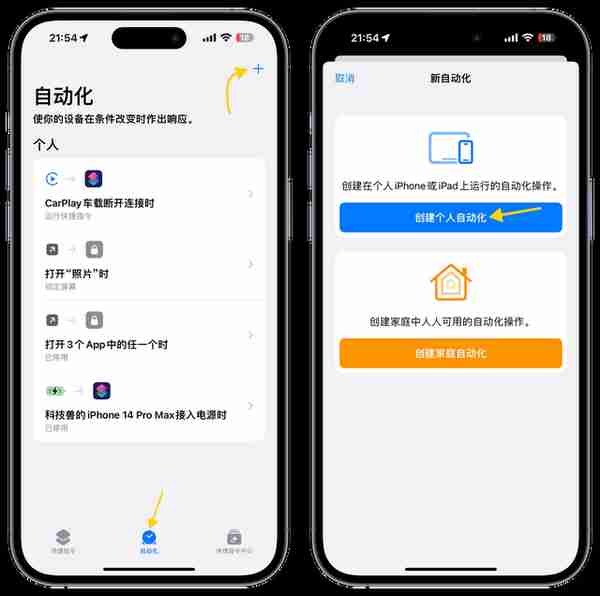
自动化触发条件选择「App」,接着选择需要上锁的 App,应用列表支持多选。
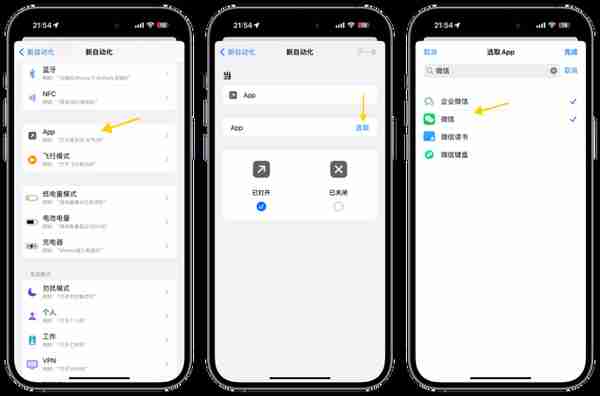
下一步,点击「添加操作」,在搜索框中输入「锁定屏幕」选择并添加该操作。
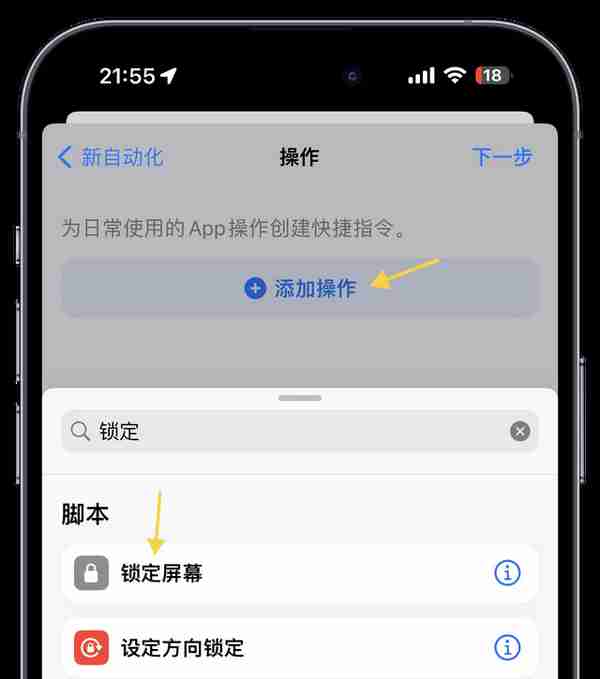
下一步,关闭运行前询问。
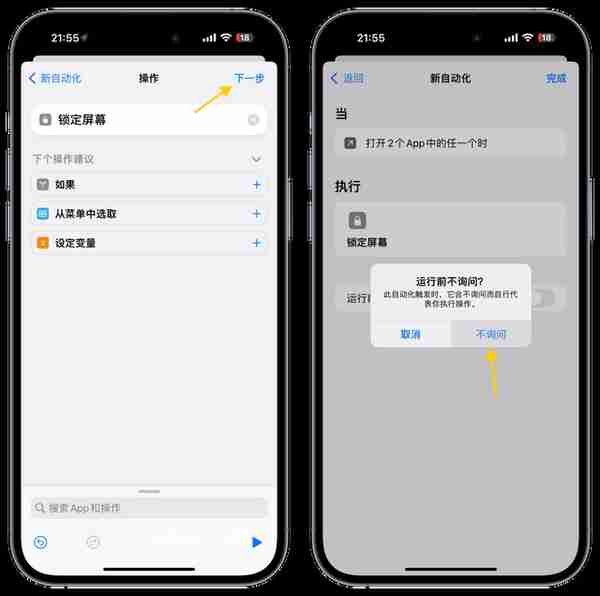
如此一来就设置好了,以后打开这些被选中的 App 时 iPhone 会自动锁屏,成功验证 Face ID 或输入 iPhone 密码才可以继续使用。
后期如果想停止对某个 App 上锁或新增 App,重新编辑刚刚添加的快捷指令即可。

有时大家可能需要将 iPhone 借给他人使用,如果 iPhone 安装有一些涉及隐私或者敏感信息的应用,我们可能会担心信息被泄露。此外,家长们可能希望限制孩子使用某些应用,在这些场景下,通过上述方法便能以“曲线救国”的方式实现为 App 上锁,有需要的小伙伴可以去设置一下~
猜你喜欢
-
杭州海陆重工有限公司(杭州海陆重工有限公司是国企吗)
董事会决议通过的本报告期优先股利润分配预案□ 适用 √ 不适用二、公司基本情况1、公司简介■2、主要会计数据和财务指标公司是否需追溯调整或重述以前年度会计数据□ 是 √ 否■3、公司股东数量及持股情况
2023年09月07日70 -
证监会投资者保护局局长李量照片(证监会 李量)
今晚,本月首“虎”、今年第十八“虎”落马——据中央纪委国家监委消息,海南省委常委、三亚市委书记童道驰涉嫌严重违纪违法,目前正接受纪律审查和监察调查
2023年09月07日43 -
奶解酒吗(奶解酒吗然后)
以上也说过了,酒精进入身体后会刺激分泌三类东西,分别是:多巴胺、内啡肽以及Y-氨基丁酸,这三类物质你可能很陌生,但只要记住一点就好了,这三类物质是能让我们快乐和幸福的东西,也是因为这三种东西才让那么多
2023年09月07日19 -
北京灵光能源投资公司(北京灵光能源投资公司官网)
□本报记者 欧阳春香 天龙光电12月12日晚公告称,由于受到行业波动及光伏新政策的影响,公司主要产品单晶炉、多晶炉的市场需求急剧减少
2023年08月31日36 -
存折转账到银行卡(存折转账到银行卡需要多久)
因为现在看病买药一般都要用社保卡,而社保卡里面有一个社保账户和银行账户,激活金融功能和银行账户后就可以当做银行卡使用了,所以用社保卡发放养老金,可以让退休人员少办一张银行卡,也可以自助取款了,不用再拿
2023年08月31日3 -
ig指数期货(ig指数是什么意思)
法国CAC40指数收盘上涨51.96点,涨幅1.11%,报4730.69点,全年累计下跌10.95%所有行业板块均处出现上涨,矿业和零售板块领涨,基本资源板块涨幅超过1%
2023年08月31日37









